اگر آپ کو HTTP 409 کی خرابی نظر آ رہی ہے، تو اس کی وجہ یہ ہے کہ سرور کو درخواستوں کے زیادہ بوجھ کا سامنا ہے اور وہ ان سب پر کارروائی کرنے سے قاصر ہے۔ یہ عام طور پر ایک عارضی مسئلہ ہے جو جلد ہی خود ہی حل ہو جائے گا، لیکن کچھ چیزیں ایسی ہیں جو آپ کوشش کرنے اور چیزوں کو تیز کرنے کے لیے کر سکتے ہیں۔ سب سے پہلے، صفحہ کو ریفریش کرنے کی کوشش کریں۔ اگر یہ کام نہیں کرتا ہے، تو اپنے براؤزر کی کیش اور کوکیز کو صاف کرنے کی کوشش کریں۔ اگر اس سے مدد نہیں ملتی ہے تو، ایک مختلف براؤزر استعمال کرنے کی کوشش کریں۔ اگر آپ اب بھی HTTP 409 خرابی دیکھ رہے ہیں، تو امکان ہے کہ سرور واقعی اوورلوڈ ہو گیا ہے اور آپ کو بس اس کا انتظار کرنا پڑے گا۔ اس دوران، آپ سائٹ کے مالک یا منتظم سے رابطہ کرنے کی کوشش کر سکتے ہیں تاکہ انہیں اس مسئلے کے بارے میں آگاہ کیا جا سکے۔
ویب سائٹ تک رسائی حاصل کرتے وقت، اگر آپ کو موصول ہوتا ہے۔ HTTP خرابی 409 مسئلہ کو حل کرنے کے لئے ان تجاویز پر عمل کریں. یہ کسی بھی براؤزر پر ظاہر ہو سکتا ہے، بشمول گوگل کروم، موزیلا فائر فاکس، مائیکروسافٹ ایج، وغیرہ۔ جبکہ اس غلطی کو ویب سائٹ کے منتظمین کو ٹھیک کرنا چاہیے، یہ مضمون باقاعدہ صارفین کو اس مسئلے کو حل کرنے کی کوشش کرنے کے لیے کچھ حل فراہم کرتا ہے۔

HTTP 409 کی خرابی بنیادی طور پر دو وجوہات کی بناء پر ظاہر ہوتی ہے: فائل ورژن میں تضاد اور آپ کے کمپیوٹر یا براؤزر پر نصب سیکیورٹی سافٹ ویئر/ ایکسٹینشن۔ یہ زیادہ تر سافٹ ویئر ڈاؤن لوڈ ویب سائٹس پر ہوتا ہے، خاص طور پر جب کسی سافٹ ویئر کے پرانے ورژن کو نئے ورژن سے بدل دیا جاتا ہے۔ لہذا، یہ مضمون اس مسئلے کو حل کرنے کے تقریبا تمام طریقوں کی وضاحت کرتا ہے.
کروم، فائر فاکس، ایج میں HTTP ایرر 409 کو درست کریں۔
کروم، فائر فاکس اور ایج میں HTTP 409 کی خرابی کو ٹھیک کرنے کے لیے، ان مراحل پر عمل کریں:
- فائل کا راستہ چیک کریں۔
- کوکیز اور کیشے صاف کریں۔
- ایکسٹینشنز کو غیر فعال کریں۔
- آئینے آزمائیں۔
- فائر وال کو غیر فعال کریں۔
- پرانا ورژن حذف کریں۔
ان اقدامات کے بارے میں مزید جاننے کے لیے، پڑھتے رہیں۔
1] فائل کا راستہ چیک کریں۔
اپنے کمپیوٹر پر اس مسئلے کو حل کرنے کے لیے آپ کو یہ سب سے پہلے کام کرنے کی ضرورت ہے۔ آپ کو یہ چیک کرنے کی ضرورت ہے کہ آیا آپ نے درست فائل پاتھ پر کلک کیا ہے یا نہیں۔ اگر کسی ویب سائٹ کو براؤز کرتے وقت فائل کا راستہ حال ہی میں تبدیل کیا گیا تھا، تو امکان ہے کہ آپ کا براؤزر یہ ایرر میسج دکھائے گا۔
ایک گمنام ای میل بنائیں
2] کوکیز اور کیشے صاف کریں۔
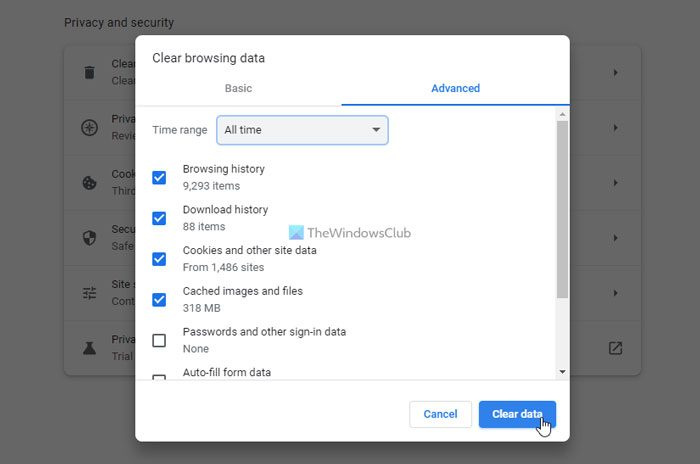
اگر سرور پر کوئی تبدیلی ہوئی ہے، تو آپ اپنی کوکیز، کیشے، اور براؤزنگ ڈیٹا کو صاف کرکے اس ایرر کوڈ پر کام کرسکتے ہیں۔ چاہے آپ Chrome، Edge، یا Firefox استعمال کر رہے ہوں، آپ مخصوص ویب سائٹس سے ڈیٹا صاف کر سکتے ہیں۔ اس صورت میں، آپ کو مسئلہ کو حل کرنے کے لیے زیربحث ویب سائٹ کا ڈیٹا حذف کرنا ہوگا۔ آپ کسی مخصوص ویب سائٹ کے لیے کوکیز، سائٹ کے ڈیٹا اور کیشے کو صاف کرنے کے لیے اس گائیڈ پر عمل کر سکتے ہیں۔
3] ایکسٹینشن کو غیر فعال کریں۔
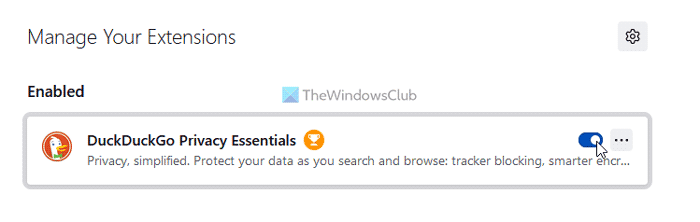
اگر آپ نے اپنے براؤزر میں سیکیورٹی ایکسٹینشنز انسٹال کیے ہیں اور انہیں غلط طریقے سے کنفیگر کیا ہے، تو یہ ایرر آنے کا بہت زیادہ امکان ہے۔ کچھ فائر وال قسم کے براؤزر ایکسٹینشنز ہیں جو آپ کو کچھ ویب سائٹس کھولنے یا کچھ کام کرنے سے روکتے ہیں۔ اگر آپ نے ایسی ایکسٹینشن انسٹال کی ہے تو کسی بھی ویب سائٹ کو براؤز کرتے وقت یہ ایرر کوڈ ملنے کا امکان ہے۔
پائریٹڈ آپریٹنگ سسٹم
لہذا، تمام ایکسٹینشنز کو ایک ساتھ غیر فعال کریں اور چیک کریں کہ آیا اس سے مسئلہ حل ہوتا ہے یا نہیں۔ اگر ایسا ہے تو، مشکل ایکسٹینشن کو تلاش کرنے کے لیے ایک وقت میں ایک ایکسٹینشن کو فعال کریں۔
4] آئینہ آزمائیں۔
جیسا کہ پہلے بتایا گیا ہے، یہ ایرر اکثر سافٹ ویئر ڈاؤن لوڈ ویب سائٹس پر ہوتا ہے۔ چونکہ بہت سے لوگ اکثر ایک ہی چیز کو ڈاؤن لوڈ کرتے ہیں، اس لیے سرور ایک ہی وقت میں تمام درخواستوں پر کارروائی نہیں کر سکتا۔ ایسے حالات میں، آپ کو اپنے براؤزر میں HTTP 409 کی خرابی مل سکتی ہے۔ اس لیے آپ آئینے کی مدد سے اس مسئلے سے چھٹکارا حاصل کر سکتے ہیں۔
آئینہ کیا ہے؟ بہت سی سافٹ ویئر ڈاؤن لوڈ ویب سائٹیں اکثر ایک ہی پروگرام کے لیے متعدد ڈاؤن لوڈ لنکس فراہم کرتی ہیں۔ اسے آئینہ کہتے ہیں۔ اگر آپ کو کسی کے ساتھ کوئی مسئلہ ہے تو آپ دوسرے سرور کا انتخاب کر سکتے ہیں۔ تاہم، مسئلہ یہ ہے کہ کچھ ویب سائٹس آئینے پیش نہیں کرتی ہیں۔ ایسے معاملات میں، آپ کو دوسرے حل استعمال کرنے کی ضرورت ہے۔
5] فائر وال کو غیر فعال کریں۔
براؤزر کی توسیع کی طرح، فائر وال سافٹ ویئر بھی اسی مسئلے کا سبب بن سکتا ہے۔ ونڈوز ڈیفنڈر فائر وال کی ڈیفالٹ سیٹنگ اس قسم کی گڑبڑ پیدا نہیں کرتی ہے۔ تاہم، تھرڈ پارٹی فائر وال پروگرام آپ کے براؤزر پر اس مسئلے کا سبب بن سکتے ہیں۔ اگر آپ نے کسی چیز کو غلط طریقے سے کنفیگر کیا ہے، تو اس بات کا بہت زیادہ امکان ہے کہ یہ مسئلہ آپ کے کمپیوٹر پر کسی چیز کو ڈاؤن لوڈ کرنے یا کسی ویب سائٹ کو براؤز کرنے کے دوران پیش آئے۔ لہذا اپنے فائر وال سافٹ ویئر کو عارضی طور پر غیر فعال کریں اور چیک کریں کہ آیا اس سے مسئلہ حل ہوتا ہے یا نہیں۔
عجیب ونڈوز 10 انسٹال کریں
6] پرانا ورژن ہٹا دیں۔
جیسا کہ پہلے بتایا گیا ہے، ایک ہی فائل کے دو ورژن ہونے کی وجہ سے HTTP 409 کی خرابی ہو سکتی ہے۔ اگر آپ کے سرور پر ایسی کوئی چیز ہے تو، آپ کو فائل کا پرانا ورژن ہٹانا ہوگا تاکہ صارفین کو نیا ورژن فراہم کیا جاسکے۔ ظاہر ہے یہ حل صرف ویب سائٹ کے منتظمین کے لیے ہے نہ کہ عام صارفین کے لیے۔ ایسا کرنے کے لیے، آپ کو مطلوبہ فائل کو تلاش کرنا ہوگا اور اسے سرور سے حذف کرنا ہوگا یا اسے کسی اور ڈائریکٹری میں منتقل کرنا ہوگا۔
پڑھیں: گوگل کروم میں HTTP ایرر 431 کو درست کریں۔
غلطی 409 کو کیسے ٹھیک کیا جائے؟
HTTP ERROR 409 کو ٹھیک کرنے کے لیے، آپ کو اس فائل کا ایک ورژن منتخب کرنا ہوگا جو آپ نے پہلے اپ لوڈ کیا تھا اور دوسرے ورژن کو اپنے سرور سے ہٹانا ہوگا۔ کیونکہ یہ مسئلہ زیادہ تر اس وقت ہوتا ہے جب ایک ہی نام لیکن مختلف ورژن والی دو فائلوں کے درمیان تنازعہ ہو، آپ کو ایک فائل رکھنے اور دوسری کو حذف کرنے کی ضرورت ہے۔ دوسری طرف، اگر آپ باقاعدہ صارف ہیں، تو آپ اس مسئلے کو حل کرنے کے لیے کیشے اور کوکیز کو حذف کرنے کی کوشش کر سکتے ہیں۔
HTTP 409 غلطی کا کیا مطلب ہے؟
اگر آپ نے ایک مخصوص ورژن والی فائل کی درخواست کی ہے، لیکن وہ فائل اب دستیاب نہیں ہے، تو آپ کو HTTP 409 کی خرابی کا سامنا کرنا پڑے گا۔ اس سے کوئی فرق نہیں پڑتا کہ آپ کون سا براؤزر استعمال کر رہے ہیں۔ کسی فائل تک رسائی حاصل کرتے وقت یا کسی لنک پر عمل کرتے وقت آپ کو وہی ایرر کوڈ مل سکتا ہے۔ اس مسئلے کو حل کرنے کے لیے آپ کو فائل کے تمام پرانے ورژنز سے چھٹکارا حاصل کرنے یا ان کا نام تبدیل کرنے کی ضرورت ہے۔
یہ سب کچھ ہے! امید ہے کہ اس گائیڈ نے مدد کی۔
پڑھیں: HTTP ایرر 503 سروس دستیاب نہ ہونے کو کیسے ٹھیک کریں۔















